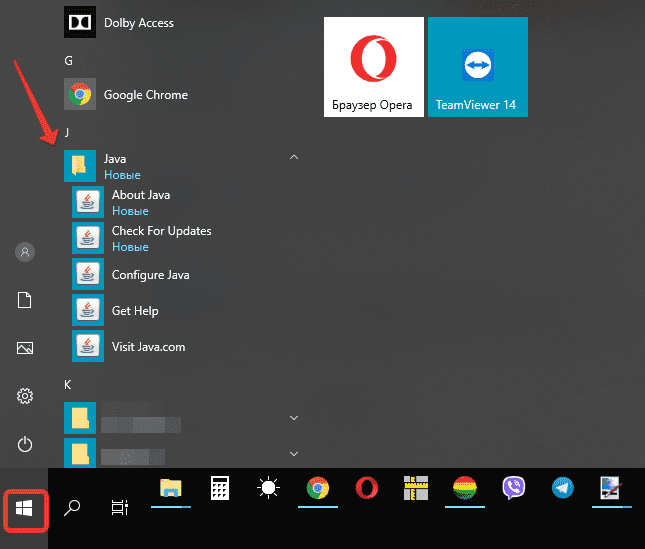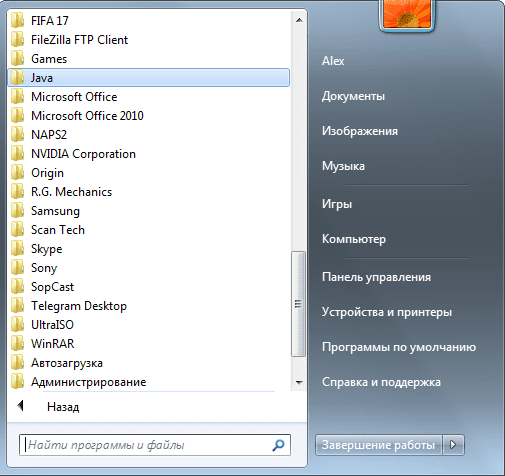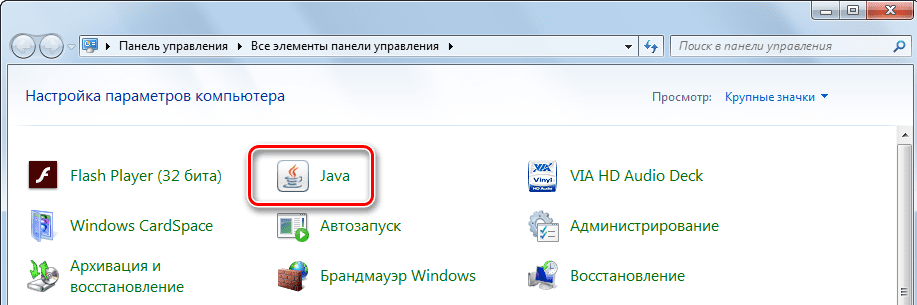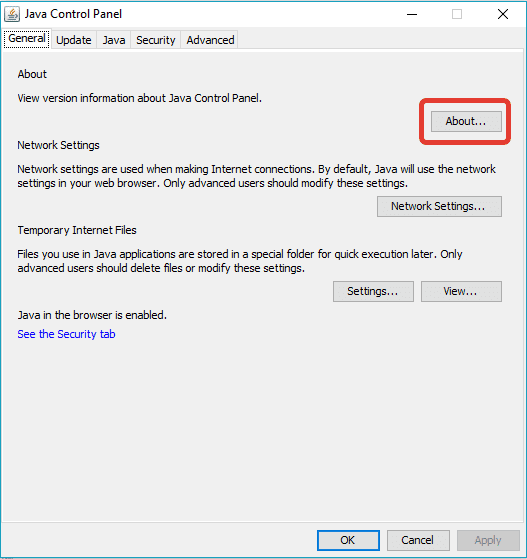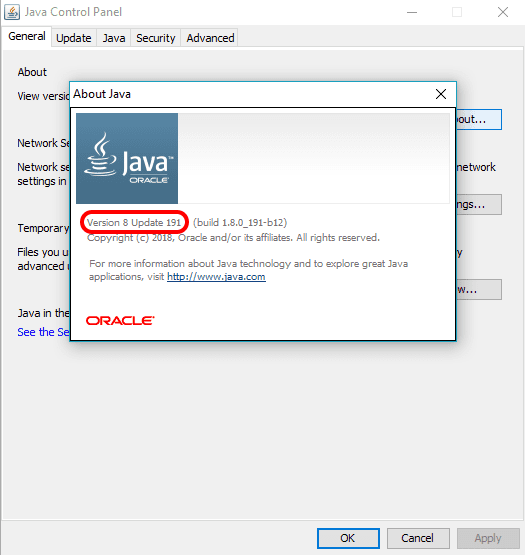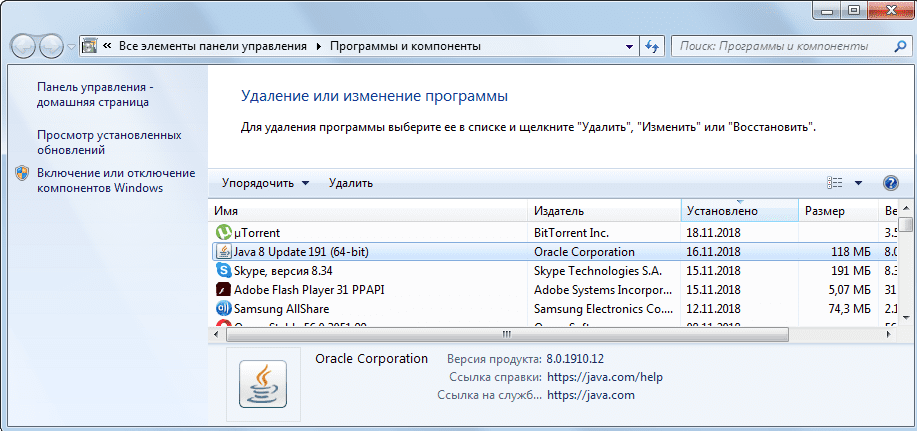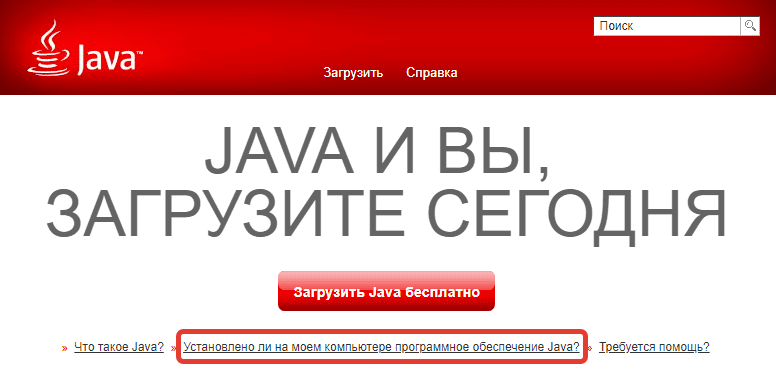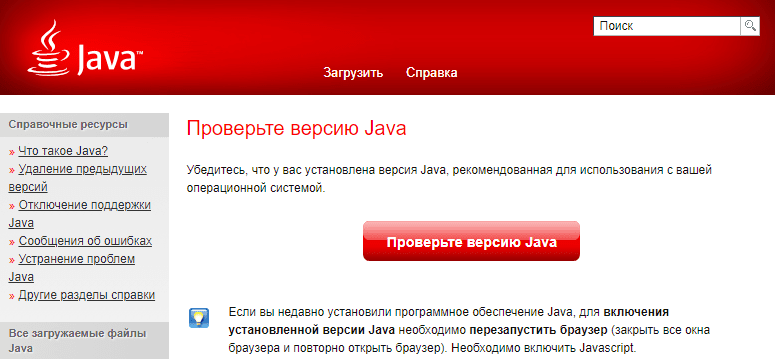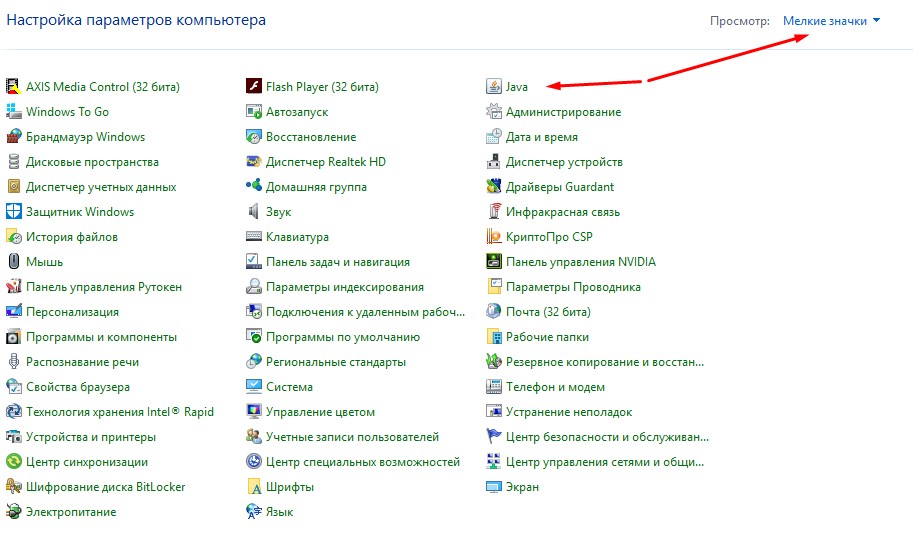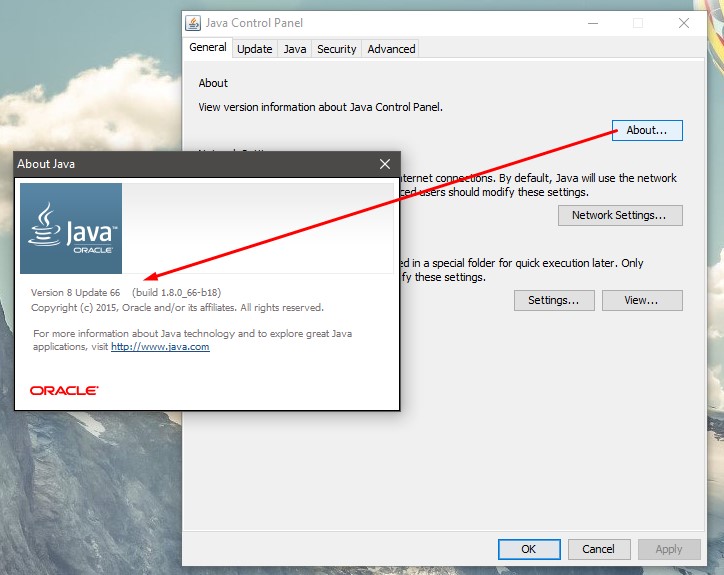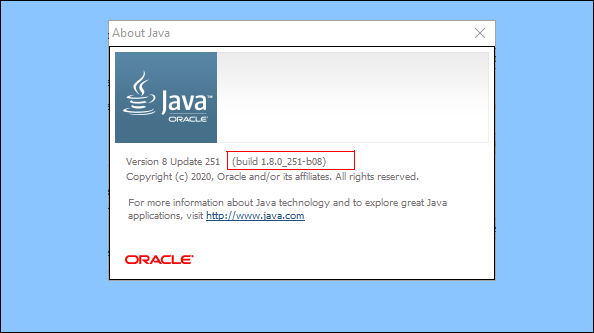Для работы приложений, программ и некоторых сайтов требуется Джава. Обновления и доработки утилиты заставляют пользователей загружать новые версии так часто, что за названиями и номерами уже не следят. Поэтому актуальна проверка Java, несколько способов которой узнаете далее.
Чаще всего знать, где находится Java, требуется пользователям ОС Windows 10, 8, 7 и XP. На выбор предоставлено два варианта поиска.
Первый способ:
- Откройте меню «Пуск». Обладателям Windows 10 на этом шаге откроется список программ по алфавиту, в котором легко найти Джаву и развернуть меню.
- Для других версий ОС нажмите «Все программы».
- В появившемся списке найдете папку с приложением.
- Далее выбирайте иконку в зависимости от того, что нужно проверить.
Второй способ:
- Откройте меню «Пуск».
- Запустите «Панель управления».
- Найдите Джава.
- Откроется окно для управления утилитой.
Пользователям Mac OS, чтобы проверить Джава, стоит воспользоваться следующей инструкцией:
- Нажмите на значок Apple в углу экрана.
- Перейдите в «Системные настройки».
- Щелкните на значок Джавы.
Владельцам ПК с установленной ОС Linux требуется ввести в командную строку код readlink -f $(which java). Это поможет открыть директорию с утилитой.
Не нашли Джаву на своем ПК, скачайте ее с нашего сайта.
Как узнать версию Java на компьютере
Проверить номер Джавы необходимо, когда стороннее приложение рекомендует использовать последнюю версию утилиты. Чтобы узнать, какая версия Java установлена, обратимся к инструкциям для интегрированных ОС.
Проверка на Windows
Узнать версию Java на компьютере с установленной ОС Windows можно двумя способами. Первый вариант проверить утилиту:
- Зайдите в панель управления Джавы по инструкции, изложенной выше.
- В первой вкладке выберите пункт About.
- В появившемся окне можно проверить номер приложения.
Быстрый способ: ввести код java –version в командную строку, которая вызывается нажатием комбинации горячих клавиш Win + R.
Второй вариант, как проверить Java на Windows 7, 8, 10:
- Зайдите в меню «Пуск».
- В поисковой строке наберите: «Установка и удаление программ».
- Сделайте одиночный клик по предложенному варианту с точным совпадением названия.
- Найдите Джава, чтобы проверить версию ПО.
Проверка на Mac
Для проверки версии программы Java на технике от Apple скачивается среда разработки JDK. Утилита активирует командную строку, в которой ведется работа.
Чтобы ответить на вопрос, как узнать версию ПО, достаточно проверить номер JDK. Для этого в командной строке вводится код java –version. Полученный ответ предоставляется в таком формате: «1.7.0_55».
Проверка на Linux
Пользователям Linux можно проверить версию утилиты тем же способом, что и владельцам компьютеров Apple. В командную строку вписывается java –version.
Если номер модификации ниже, чем 1.6, то не обойтись без дополнительной установки вспомогательного ПО через YaST.
Видео: Как узнать, какая версия Java установлена на компьютере с ОС Windows.
Как проверить версию Java онлайн
Это можно сделать через официальный сайт разработчиков. Для этого кликните по кнопке ниже или выполните инструкцию:
- На главной странице платформы найдите длинную гиперссылку, как на скриншоте.
- Нажмите кнопку для проверки.
- Итогом станет сообщение, содержащее строку с пометкой «Java version».
Если проверять онлайн, сайт сравнит новую программу с установленной и предложит загрузить обновление Джава на компьютер. Поэтому такой способ рациональнее, чем через «Панель управления».
Проверка Java в браузере
Чтобы проверить, включена ли Java в браузере, зайдите в его настройки. В разных обозревателях путь к Джаве отличается:
- Internet Explorer: «Сервис» – «Параметры обозревателя» – «Безопасность» – «Другой». Найти пункт о сценариях Джавы и выбрать «Включить».
- Mozilla Firefox: «Сервис» – «Дополнения» – «Плагины» – «Java». Остается убедиться, что модуль включен или стоит флажок на строке «Активировать всегда».
- Safari: «Параметры» – «Безопасность» – «Allow Plug-ins» – «Manage Website Settings». Выберите «Разрешить» в выпадающем списке на элементе Джава.
Для Chrome недоступно использование NPAPI, что исключает Джава из работы браузера. В Opera также не используется утилита.
Загрузка…
Содержание
- Как узнать версию JAVA в Windows 10
- Способ проверить версию
- Как проверить версию Java в Windows 10
- Проверьте свою версию Java графически
- Проверьте свою версию Java с помощью командной строки
- Как правильно проверить версию Java на Windows 10
- Как проверить версию Java с помощью Командной строки
- Как проверить версию Java в Windows и macOS?
- Проверка версии Java в Windows
- Проверка версии Java через командную строку
- Проверка версии Java через панель управления Java
- Проверка версии Java с помощью программ и функций
- Проверка версии Java в macOS
- Проверка версии Java в macOS через терминал
- Проверка версии Java в macOS через панель управления Java
- Как проверить версию Java?
- Где находится Java на ПК
- Как узнать версию Java на компьютере
- Проверка на Windows
- Проверка на Mac
- Проверка на Linux
- Как проверить версию Java онлайн
- Проверка Java в браузере
Как узнать версию JAVA в Windows 10
Некоторые программы, причем не только веб-ориентированные приложения, но и полноценные десктопные программы для своей работы требуют виртуальную машину JAVA, которая должна быть установлена на вашем компьютере. Помимо виртуальной машины программе могут понадобится и прочие модули.
Важным для работоспособности программ, а в частности самых новых, является версия установленной JAVA на вашем компьютере. И чтобы узнать будет ли работать то или иное приложение на вашем компьютере, необходимо узнать текущую версию JAVA.
Способ проверить версию
Первым делом вам необходимо перейти в «Панель управления». Для кликните правой кнопкой мыши на Пуск, далее перейдите в Панель управления. Наша задача найти иконку JAVA.
Нажмем на иконку левой кнопкой мыши. У нас появляется окно настройки системы JAVA. В нем необходимо щелкнуть по кнопке «About», которая находится справа.
После чего откроется маленькое модальное окно, в котором будет отображена информация о версии, обновлении (Update) и номере данной сборки, которая работает сейчас на вашем компьютере.
Если же перейдя в панель управления вы так и не смогли найти иконки JAVA, то скорее всего, что Ява на вашем компьютере вовсе не установлена. В таком случае вам необходимо скачать JAVA и установить последнюю версию. Также вы можете просмотреть версию виртуальной машины Ява перейдя в раздел «установка / удаление программ» в той же панели управления. Однако, таким способом не получится узнать подробно о номере сборке версии, а лишь о наличии обновления.
Существует еще вариант проверки версии через официальный сайт Oracle JAVA, но он не универсален, так как работает только с определенными браузерами (FireFox и IE).
Источник
Как проверить версию Java в Windows 10
Некоторые приложения требуют, чтобы вы запустили определенную версию Java для правильной работы. Вы можете проверить, какую версию Java вы установили, с помощью графического инструмента или командной строки.
Проверьте свою версию Java графически
Если вы предпочитаете не использовать командную строку, вы можете использовать утилиту About Java, чтобы найти установленную версию Java.
Чтобы использовать этот метод, откройте меню «Пуск», найдите «О Java» и щелкните первый результат.
Здесь вы увидите свою текущую версию Java, указанную в первой строке.
Если вы не видите «О Java» в меню «Пуск», вместо этого найдите «Настроить Java» и щелкните по нему. Затем нажмите «О программе», чтобы увидеть свою версию Java.
Примечание. Если вы не видите инструментов «О Java» или «Настроить Java», скорее всего, у вас не установлена Java. Вы можете загрузить с официального сайта Oracle.
Проверьте свою версию Java с помощью командной строки
Вы также можете проверить свою версию Java из командной строки.
Для начала откройте меню «Пуск», выполните поиск по запросу «Командная строка», затем щелкните ярлык «Командная строка» в результатах поиска.
Если в командной строке указано, что Java не распознается как внутренняя или внешняя команда, это, вероятно, связано с неправильной настройкой системных переменных или, возможно, с тем, что у вас не установлена Java. Переустановите Java на свой компьютер, и это должно решить проблему.
Если вы используете Ubuntu вместе с Windows, есть команда, с помощью которой вы можете проверить, установлена ли Java на вашем компьютере под управлением Ubuntu. А если это не так, вы можете довольно легко установить его.
Источник
Как правильно проверить версию Java на Windows 10
Для корректной работоспособности отдельных приложений на компьютере следует использовать соответствующую версию платформы Java. Проверить установленную пользователем версию можно посредством средств графического представления или инструмента Командной строки самой операционной системы Windows 10.
Такая проверка не занимает много времени и доступна даже новичкам. Если вы предпочитаете обходиться без Командной строки, воспользуйтесь функционалом утилиты «О Java». Для этого откройте меню «Пуск» операционной системы и введите поисковый запрос «About Java».
В результате выдачи сразу нажмите на одноименный пункт или справа в окне на кнопку «Открыть». Как следствие, вы увидите всю нужную информацию в первой строке, включая версию, номер обновления и код сборки.
Если такого пункта меню у вас нет, то найдите приложение «Configure Java» тем же способом. После отображения этого окна, найдите информацию о программе, щелкнув по кнопке «About».
Как проверить версию Java с помощью Командной строки
Если вам не удается получить нужную информацию ни одним из выше перечисленных способов, возможно, у вас Java не распознается в качестве внутренней или внешней команды. Также допустим вариант, что пакет не установлен в системе должным образом. Новая загрузка инсталлятора с официального сайта Oracle поможет решить проблему. Спасибо за внимание!
Главная / Система / Как проверить версию Java
Источник
Как проверить версию Java в Windows и macOS?
Каждое программное обеспечение будет иметь свою версию после новых разработок в программном обеспечении. Версия программного обеспечения будет иметь уникальные номера или имена. Эти номера будут назначаться в порядке возрастания в соответствии с изменениями. Это также помогает пользователю проверить, обновлены ли его программы, сравнивая версию своего программного обеспечения с последней версией. Пользователи захотят проверить свою версию Java перед установкой последней версии. В этой статье мы покажем вам методы, с помощью которых вы можете легко проверить свою версию Java в Windows и macOS.
Проверка версии Java в Windows
Проверка версии Java через командную строку
Самый простой способ проверить версию Java — через командную строку. Командная строка — это мощный интерпретатор командной строки, с помощью которого пользователь может легко получить версию любого программного обеспечения с помощью одной команды. Если вы не можете проверить версию и получаете сообщение об ошибке «Java не распознается как внутренняя или внешняя команда», вам необходимо проверить, правильно ли установлена Java и правильно ли установлены переменные среды.
Проверка версии Java через панель управления Java
Самый распространенный способ проверить версию программного обеспечения — щелкнуть опцию about в программном обеспечении. В большинстве программ эта опция доступна. Вы можете открыть панель управления Java через панель управления системы, и у нее будет кнопка О программе. Эта кнопка покажет вам версию установленной Java в вашей системе.
Проверка версии Java с помощью программ и функций
Пользователи также могут просмотреть сведения о версии Java в разделе «Программы и компоненты», где будут перечислены все установленные программы. У большинства программ будет указан номер версии или название, перечисленные в разделе «Программы и компоненты». Выполните следующие шаги, чтобы попробовать это:
Проверка версии Java в macOS
Проверка версии Java в macOS через терминал
Приложение «Терминал» позволяет пользователю управлять системой с помощью командной строки. Это быстрее, чтобы найти результат с помощью одной команды. Найти версию Java через терминал довольно легко. Выполните следующие шаги, чтобы найти свою версию Java через терминал:
Проверка версии Java в macOS через панель управления Java
Как и в операционной системе Windows, macOS также имеет системные настройки, аналогичные панели управления. Пользователь может найти панель управления Java в своем окне «Системные настройки». Есть кнопка о программе, которая покажет детали и версию установленной Java. Проверьте следующие шаги, чтобы попробовать это.
Источник
Как проверить версию Java?
Для работы приложений, программ и некоторых сайтов требуется Джава. Обновления и доработки утилиты заставляют пользователей загружать новые версии так часто, что за названиями и номерами уже не следят. Поэтому актуальна проверка Java, несколько способов которой узнаете далее.
Где находится Java на ПК
Чаще всего знать, где находится Java, требуется пользователям ОС Windows 10, 8, 7 и XP. На выбор предоставлено два варианта поиска.
Первый способ:
Второй способ:
Пользователям Mac OS, чтобы проверить Джава, стоит воспользоваться следующей инструкцией:
Как узнать версию Java на компьютере
Проверить номер Джавы необходимо, когда стороннее приложение рекомендует использовать последнюю версию утилиты. Чтобы узнать, какая версия Java установлена, обратимся к инструкциям для интегрированных ОС.
Проверка на Windows
Узнать версию Java на компьютере с установленной ОС Windows можно двумя способами. Первый вариант проверить утилиту:
Быстрый способ: ввести код java –version в командную строку, которая вызывается нажатием комбинации горячих клавиш Win + R.
Второй вариант, как проверить Java на Windows 7, 8, 10:
Проверка на Mac
Для проверки версии программы Java на технике от Apple скачивается среда разработки JDK. Утилита активирует командную строку, в которой ведется работа.
Чтобы ответить на вопрос, как узнать версию ПО, достаточно проверить номер JDK. Для этого в командной строке вводится код java –version. Полученный ответ предоставляется в таком формате: «1.7.0_55».
Проверка на Linux
Пользователям Linux можно проверить версию утилиты тем же способом, что и владельцам компьютеров Apple. В командную строку вписывается java –version.
Если номер модификации ниже, чем 1.6, то не обойтись без дополнительной установки вспомогательного ПО через YaST.
Видео: Как узнать, какая версия Java установлена на компьютере с ОС Windows.
Как проверить версию Java онлайн
Это можно сделать через официальный сайт разработчиков. Для этого кликните по кнопке ниже или выполните инструкцию:
Если проверять онлайн, сайт сравнит новую программу с установленной и предложит загрузить обновление Джава на компьютер. Поэтому такой способ рациональнее, чем через «Панель управления».
Проверка Java в браузере
Чтобы проверить, включена ли Java в браузере, зайдите в его настройки. В разных обозревателях путь к Джаве отличается:
Для Chrome недоступно использование NPAPI, что исключает Джава из работы браузера. В Opera также не используется утилита.
Источник
Есть несколько способов, которые мы можем использовать для проверки версии Java в Windows 10. В основном, когда мы говорим «Версия Java», мы имеем в виду версию JRE. Вывод означает, что Java правильно установлена на нашем компьютере с Windows 10.
Да, Java была сертифицирована для Windows 10, начиная с Java 8 Update 51.
Установлена ли Java на моем компьютере?
Выберите Пуск -> Панель управления -> Установка и удаление программ. Здесь вы можете увидеть список установленного на вашем компьютере программного обеспечения. … Убедитесь, что имя Java указано в списке установленного программного обеспечения. У вас может быть либо JRE (среда выполнения Java), которая требуется для запуска Java-приложений на компьютере, либо JDK, как показано ниже.
Как узнать, есть ли у меня Java в Windows 10?
Windows 10
- Нажмите кнопку «Пуск».
- Прокрутите список приложений и программ, пока не увидите папку Java.
- Щелкните папку Java, затем О Java, чтобы увидеть версию Java.
Как узнать, установлена ли Java в Windows?
Ответ
- Откройте командную строку. Следуйте по меню «Пуск»> «Программы»> «Стандартные»> «Командная строка».
- Введите: java -version и нажмите Enter на клавиатуре. Результат: сообщение, подобное приведенному ниже, указывает, что Java установлена и вы готовы использовать MITSIS через среду выполнения Java.
3 сред. 2020 г.
Windows 10 — Java или основа?
Windows 10 Minecraft — это основа для ПК, поскольку каждая версия Minecraft называлась по-своему, например Mobile PE (Pocket edition). Назовите это коренной породой или Windows 10, теперь после недавнего обновления это мало что значит. Сейчас есть только две версии: bedrock и java.
Опасна ли Java для моего компьютера?
Да, удалить Java не только безопасно, но и сделает ваш компьютер более безопасным. Java долгое время была одной из главных угроз безопасности в Windows, отчасти потому, что у многих пользователей все еще были старые версии на своих ПК. … Согласно веб-сайту MakeUseOf, Java теперь представляет меньшую угрозу безопасности для Windows, Mac и Linux.
Как установить Java на свой компьютер?
Загрузить и установить
- Перейдите на страницу загрузки вручную.
- Щелкните Windows Online.
- Появится диалоговое окно «Загрузка файла», предлагающее запустить или сохранить файл загрузки. Чтобы запустить установщик, нажмите «Выполнить». Чтобы сохранить файл для последующей установки, нажмите «Сохранить». Выберите расположение папки и сохраните файл в своей локальной системе.
Как включить Java на моем компьютере?
Включите Java в браузере через панель управления Java.
В Панели управления Java щелкните вкладку Безопасность. Выберите параметр «Включить содержимое Java» в браузере. Нажмите Применить, а затем ОК, чтобы подтвердить изменения. Перезапустите браузер, чтобы изменения вступили в силу.
Мне правда нужна Java?
Когда-то Java была абсолютно необходима, если вы хотели использовать свой компьютер практически для всего. Сегодня в этом меньше необходимости. Все большее число экспертов по безопасности рекомендуют не устанавливать Java, если у вас ее еще нет, и, возможно, даже избавиться от нее, если она у вас установлена.
Какие браузеры по-прежнему поддерживают Java?
Но есть Internet Explorer, который по-прежнему поддерживает Java-апплет. Итак, на сегодняшний день Internet Explorer — единственный браузер, поддерживающий Java-апплет.
Безопасна ли загрузка Java?
После загрузки Java может появиться сообщение о безопасности. … Обратите внимание, что загрузки Java, доступные с других веб-сайтов, могут не содержать исправлений ошибок и проблем безопасности. Загрузка неофициальных версий Java сделает ваш компьютер более уязвимым для вирусов и других вредоносных атак.
Как проверить версию Java?
Шаг 1. Откройте панель управления и щелкните значок Java. Шаг 2: В диалоговом окне панели управления Java нажмите кнопку «О программе». Шаг 3: Появится окно «О Java», в котором отображается версия Java.
Установлен ли git в Windows?
По умолчанию Git устанавливается на компьютерах Linux и macOS в качестве параметра командной строки. Однако Microsoft Windows не включает команду Git.
Какая последняя версия Java?
Последняя версия Java — Java 16 или JDK 16, выпущенная 16 марта 2021 года (следуйте этой статье, чтобы проверить версию Java на своем компьютере). JDK 17 находится в процессе сборки с ранним доступом и станет следующим JDK LTS (долгосрочная поддержка).
Java 1.8 — это то же самое, что Java 8?
javac -source 1.8 (это псевдоним для javac -source 
Некоторые приложения требуют, чтобы вы запустили определенную версию Java для правильной работы. Вы можете проверить, какую версию Java вы установили, с помощью графического инструмента или командной строки.
Если вы предпочитаете не использовать командную строку, вы можете использовать утилиту About Java, чтобы найти установленную версию Java.
Чтобы использовать этот метод, откройте меню «Пуск», найдите «О Java» и щелкните первый результат.
Здесь вы увидите свою текущую версию Java, указанную в первой строке.
Если вы не видите «О Java» в меню «Пуск», вместо этого найдите «Настроить Java» и щелкните по нему. Затем нажмите «О программе», чтобы увидеть свою версию Java.
Примечание. Если вы не видите инструментов «О Java» или «Настроить Java», скорее всего, у вас не установлена Java. Вы можете загрузить с официального сайта Oracle.
Проверьте свою версию Java с помощью командной строки
Вы также можете проверить свою версию Java из командной строки.
Для начала откройте меню «Пуск», выполните поиск по запросу «Командная строка», затем щелкните ярлык «Командная строка» в результатах поиска.
Когда откроется командная строка, введите в командной строке следующую команду и нажмите «Enter».
java -version
Вы увидите «версию Java» и несколько цифр рядом с ней. Эти числа — ваша версия Java.
Если в командной строке указано, что Java не распознается как внутренняя или внешняя команда, это, вероятно, связано с неправильной настройкой системных переменных или, возможно, с тем, что у вас не установлена Java. Переустановите Java на свой компьютер, и это должно решить проблему.
Если вы используете Ubuntu вместе с Windows, есть команда, с помощью которой вы можете проверить, установлена ли Java на вашем компьютере под управлением Ubuntu. А если это не так, вы можете довольно легко установить его.
Каждое программное обеспечение будет иметь свою версию после новых разработок в программном обеспечении. Версия программного обеспечения будет иметь уникальные номера или имена. Эти номера будут назначаться в порядке возрастания в соответствии с изменениями. Это также помогает пользователю проверить, обновлены ли его программы, сравнивая версию своего программного обеспечения с последней версией. Пользователи захотят проверить свою версию Java перед установкой последней версии. В этой статье мы покажем вам методы, с помощью которых вы можете легко проверить свою версию Java в Windows и macOS.
Версия на Java
Проверка версии Java через командную строку
Самый простой способ проверить версию Java — через командную строку. Командная строка — это мощный интерпретатор командной строки, с помощью которого пользователь может легко получить версию любого программного обеспечения с помощью одной команды. Если вы не можете проверить версию и получаете сообщение об ошибке «Java не распознается как внутренняя или внешняя команда», вам необходимо проверить, правильно ли установлена Java и правильно ли установлены переменные среды.
- Удерживайте клавишу Windows и нажмите S, чтобы открыть функцию поиска Windows. Найдите «CMD» и нажмите клавиши CTRL + Shift + Enter, чтобы открыть его как администратора.
Примечание. Вы также можете щелкнуть по нему правой кнопкой мыши и выбрать опцию «Запуск от имени администратора».Открытие командной строки от имени администратора
- Введите следующую команду, чтобы проверить версию Java, установленную в вашем system.java -version
Проверка версии Java
- Это покажет результат Java-версии с деталями.
Проверка версии Java через панель управления Java
Самый распространенный способ проверить версию программного обеспечения — щелкнуть опцию about в программном обеспечении. В большинстве программ эта опция доступна. Вы можете открыть панель управления Java через панель управления системы, и у нее будет кнопка О программе. Эта кнопка покажет вам версию установленной Java в вашей системе.
- Удерживайте клавишу Windows и нажмите S, чтобы открыть функцию поиска Windows. Найдите панель управления и нажмите клавишу Enter, чтобы открыть ее.
Открытие панели управления
- Нажмите на опцию Просмотр по и выберите опцию Маленькие значки.
Изменение варианта просмотра
- Теперь найдите Java в списке и щелкните по нему. На вкладке «Общие» нажмите кнопку «О программе», и она покажет сведения о версии Java.
Проверка версии Java в Панели управления Java
Проверка версии Java с помощью программ и функций
Пользователи также могут просмотреть сведения о версии Java в разделе «Программы и компоненты», где будут перечислены все установленные программы. У большинства программ будет указан номер версии или название, перечисленные в разделе «Программы и компоненты». Выполните следующие шаги, чтобы попробовать это:
- Удерживайте клавишу Windows и нажмите R, чтобы открыть Run. Теперь введите «appwiz.cpl» и нажмите кнопку «ОК».
Открытие программ и функций через Run
- Откроется окно «Программы и компоненты» панели управления. Поиск Java в списке. Вы сможете увидеть детали версии с ним.
Поиск версии Java в списке
- Почти все программы будут иметь информацию о версии в окне «Программы и функции».
Проверка версии Java в macOS
Проверка версии Java в macOS через терминал
Приложение «Терминал» позволяет пользователю управлять системой с помощью командной строки. Это быстрее, чтобы найти результат с помощью одной команды. Найти версию Java через терминал довольно легко. Выполните следующие шаги, чтобы найти свою версию Java через терминал:
- Удерживайте Command и нажмите клавишу пробела, чтобы открыть Spotlight, затем введите Terminal для поиска и нажмите Enter.
Открытие терминала
- Теперь введите следующую команду, чтобы проверить версию Java в вашей system.java -version
Проверка версии Java в Терминале
- Он покажет результат версии Java с деталями.
Проверка версии Java в macOS через панель управления Java
Как и в операционной системе Windows, macOS также имеет системные настройки, аналогичные панели управления. Пользователь может найти панель управления Java в своем окне «Системные настройки». Есть кнопка о программе, которая покажет детали и версию установленной Java. Проверьте следующие шаги, чтобы попробовать это.
- Нажмите на логотип Apple в строке меню вверху и выберите опцию «Системные настройки». Теперь нажмите на иконку Java внизу.
Открытие Java в Системных настройках
- Появится окно панели управления Java, нажмите кнопку «О программе», и в нем отобразятся сведения о версии Java.
Проверка версии Java в панели управления Java
Читать дальше
- Как проверить, какая у вас версия Windows?
- Как проверить версию Powershell в Windows 10, 8 и 7
- Как установить Legacy Java SE 6 Runtime на MacOS
- Как проверить версию и информацию о версии busybox
Теги
Ява